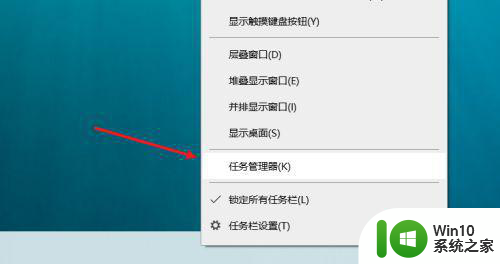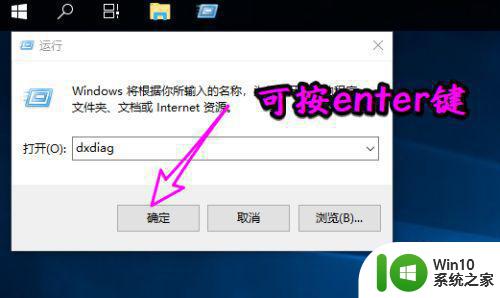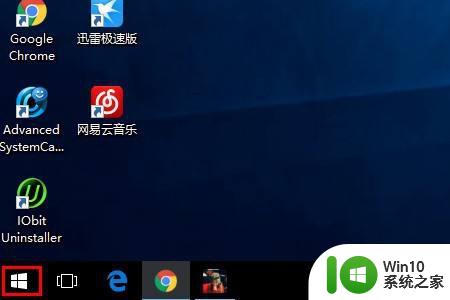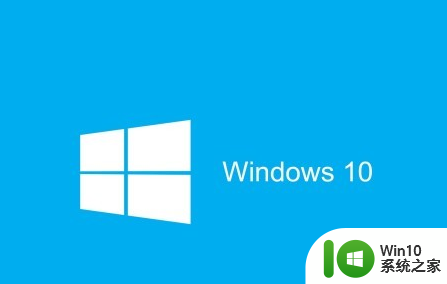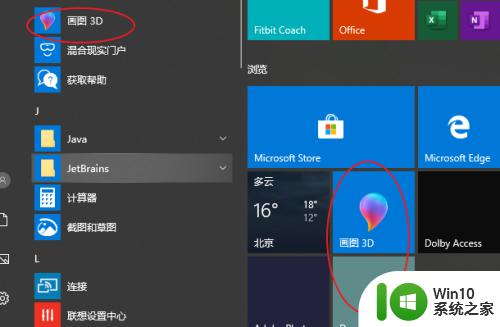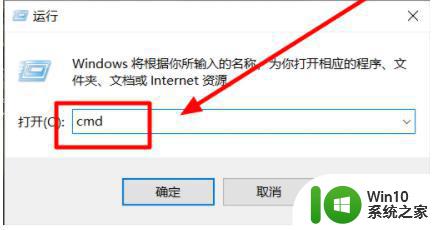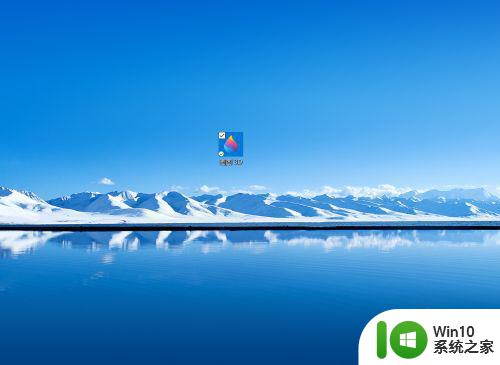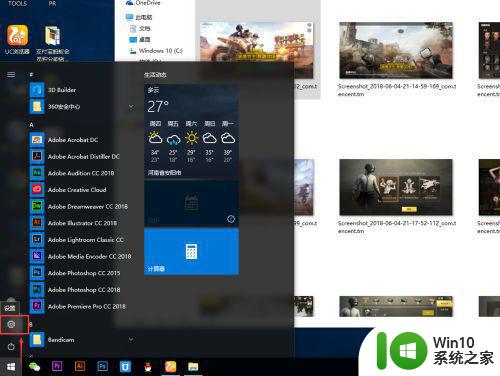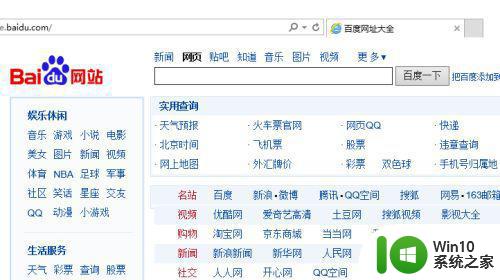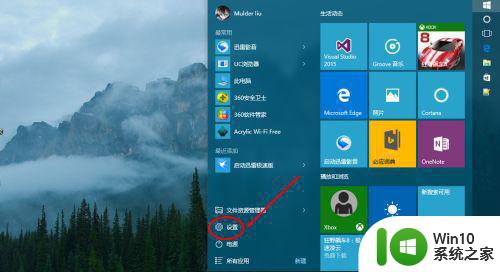win10系统3d查看器使用方法 win10系统如何使用3D查看器
win10系统3d查看器使用方法,在现代科技快速发展的时代,Win10系统作为一款功能强大的操作系统备受欢迎,而其中的3D查看器更是让用户体验到了前所未有的视觉盛宴。究竟如何使用Win10系统的3D查看器呢?通过掌握正确的使用方法,我们可以轻松地欣赏各种精美的三维图形和模型。本文将为大家详细介绍Win10系统中3D查看器的使用方法,让我们一起来探索这个令人着迷的功能吧!
具体方法如下:
1、在Win10操作系统中,鼠标左键单击【开始】菜单,打开【3D查看器】,如下图所示。
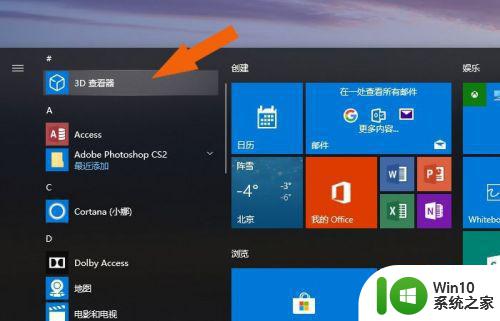
2、然后,在弹出的【3D查看器】的窗口上,可以通过鼠标左键单击【确定】按钮,如下图所示。
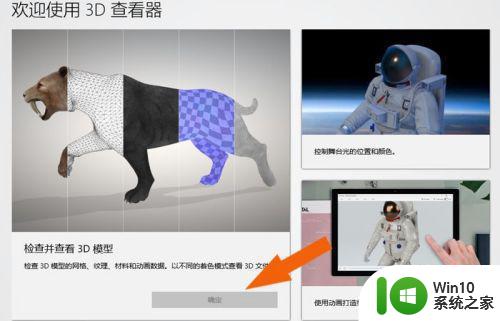
3、接着,在程序的显示窗口中,可以看到默认的蜜蜂模型,如下图所示。
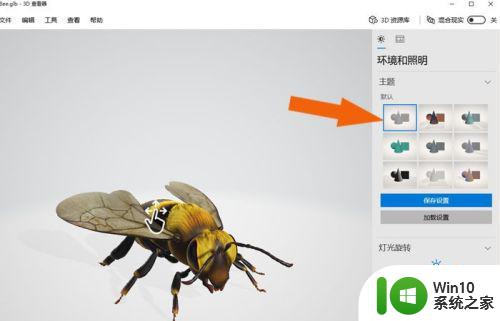
4、然后,鼠标左键在右边的【照明】的面板上,鼠标左键选择【绿色效果】,如下图所示。
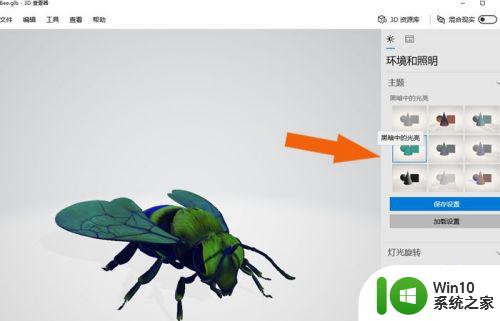
5、接着,可以通过鼠标左键调节模型的显示颜色,如下图所示。
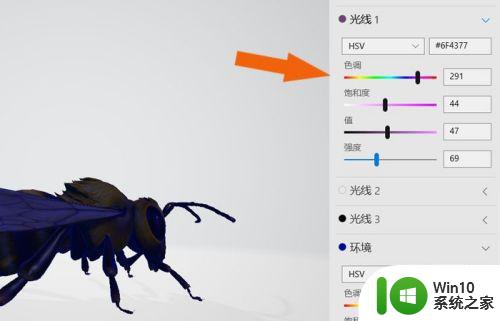
6、最后,在程序窗口的动画面板上,可以选择动画效果,比如选择飞翔的动画,如下图所示。
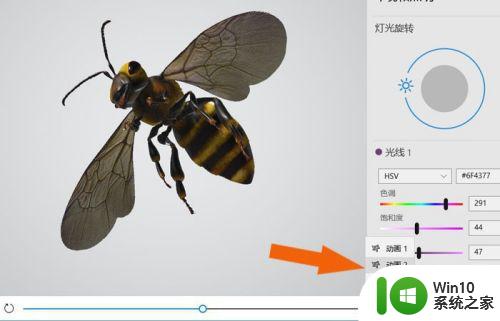
以上就是Win10系统3D查看器使用方法的全部内容,如果您遇到这种问题,不妨根据本文所提供的方法来解决,希望对大家有所帮助。